комбинации клавиш для сохранения копии экрана мобильного устройства
Порой, чтобы не переписывать нужную информацию с экрана вашего андроида на листок бумаги, гораздо проще сделать принтскрин. Многие копию экрана называют скриншот. Сегодня мы разберем комбинации клавиш можно использовать для этой цели на разных моделях телефонов.
Для того, чтобы сделать скриншот (копию экрана в виде картинки, которая будет сохранена в фотогалерею устройства) используются разные сочетания кнопок. Они зависят от модели смартфона и версии ОС Андроид, установленной на нём.
К примеру, на множестве современных устройств с версией Android 4 и выше, сделать принтскрин можно с помощью одновременного нажатия кнопок «Громкость вверх (или вниз)» + «Питание». Если это сочетание у вас не работает, нужно попробовать другое. Скорее всего, тогда сработает комбинация «Питание» + «Домой». Это сочетание актуально для всех современных моделей Samsung Galaxy).
Если вы обладатель HTC Desire S, то для создания скриншота вам тоже потребуется зажать кнопки «домой» + включения-выключения аппарата одновременно. А для моделей Sony Ericsson Xperiа, Fly, Meizu — создание принтскрина происходит нажатием кнопки блокировки устройства и уменьшения/ увеличение громкости.
А для моделей Sony Ericsson Xperiа, Fly, Meizu — создание принтскрина происходит нажатием кнопки блокировки устройства и уменьшения/ увеличение громкости.
Для аппаратов Xiaomi принтскрин делается путем зажатия кнопок «питания» (вкл/выкл) и «уменьшения громкости».
Для устройств Huawei и Honor — зажимаем кнопку питания и клавишу уменьшения громкости приблизительно на 2 секунды, после чего прозвучит звуковой сигнал и появится уведомление о сохранении.
Если вы зажали правильно сочетание клавиш, то услышите звук, похожий на щелчок затвора камеры.
После того, как скриншот будет сделан, в верхней части экрана отобразится соответствующий значок.
Сдвиньте черную полосу вниз, чтобы получить доступ ко всем уведомлениям. Чтобы перейти к сделанной фотографии экрана, нажмите на уведомление скриншота (на вашем андроиде оно может отличаться).
Открывшееся окно даёт больше подробностей о картинке. Нажмите на меню (в Android 4.4 — три вертикальных точки), выберите Свойства/Информация/Сведения (на разных моделях пункт может отличаться).
Здесь вы можете узнать подробную информацию о скриншоте: размер файла, его ширину и высоту, а также место, где хранятся снимки экрана.
Что делать, если не получается сделать принтскрин?
Возможно, в вашем андроиде кнопки нужно нажимать не одновременно, а с интервалом полсекунды или больше. Попробуйте зажать Питание и, спустя секунду, повышение или понижение громкости или наоборот.
Попробуйте держать кнопки нажатыми несколько секунд, не отпускайте их сразу. Возможно, у вас не получится с первого раза сделать скриншот, попробуйте определенную комбинацию несколько раз.
Попробуйте использовать сенсорные кнопки. На старых телефонах работает комбинация Домой + Назад (пример — Samsung Galaxy S).
В ряде моделей нажатие кнопки питания открывает меню с пунктами Выключение, Перезагрузка, Режим Полёта, Скриншот/Снимок экрана. Последний пункт — как раз то, что вам нужно.
На поддельных телефонах часто отсутствуют функции, которые присущи оригиналу. Возможно, ваше устройство является подделкой и не имеет функции снимка экрана. Та же ситуация может быть с неоригинальными прошивками. Возможно, у них не предусмотрена функция снимка экрана. Чтобы исправить это, нужно обратиться в официальные сервисные центры производителя вашего устройства.
Возможно, ваше устройство является подделкой и не имеет функции снимка экрана. Та же ситуация может быть с неоригинальными прошивками. Возможно, у них не предусмотрена функция снимка экрана. Чтобы исправить это, нужно обратиться в официальные сервисные центры производителя вашего устройства.
Как сделать скриншот на смартфоне Андроид просто
Главная » Мобайл
МобайлНа чтение 3 мин Опубликовано
Если пользователь не знает, как сделать снимок экрана на своём телефоне, то мои рекомендации будут как нельзя кстати. Мы подробно разберём, как выполнить эту опцию на разных моделях устройств, чтобы каждый человек сумел использовать возможности своего гаджета по полной программе.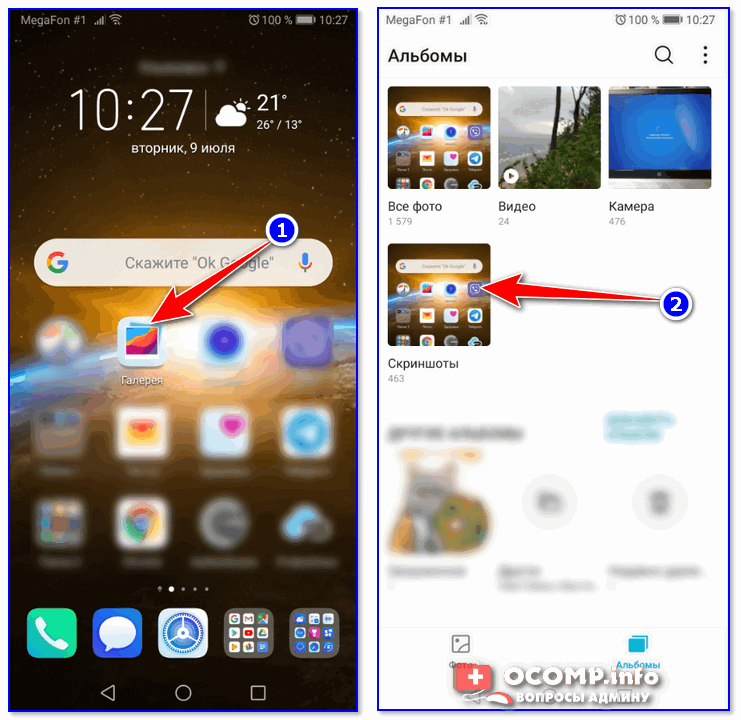
Содержание
- Как сделать скриншот на смартфоне Андроид
- Samsung
- LG
- Xiaomi
- Asus
- HTC
- Lenovo
- Meizu
- Как можно использовать скриншот экрана
Как сделать скриншот на смартфоне Андроид
Многие современные телефоны оснащены операционной системой Android. На подобной платформе снимок экрана выполняется практически одинаково. Но могут различаться комбинации кнопок. Ниже приведены все подробные инструкции для популярных моделей устройств.
Samsung
На старых телефонах этого производителя пользователям необходимо нажать в одно время сразу две клавиши: «Home» и стрелку вверх (повышение громкости).
@img.gadgethacks.comВ более современных моделях можно выполнить снимок нажатием «Home» и «Power». Активировать клавиши требуется одновременно.
LG
В моделях этого производителя потребуется использовать встроенное приложение, которое имеет название «Quick Memo+». Оно позволит не только сделать скрин, но и обработать его в редакторе.
Чтобы зайти в Квик Мемо, необходимо смахнуть сверху вниз шторку на экране и выбрать требуемый пункт из меню.
Xiaomi
На устройствах этой фирмы работает универсальный вариант скриншота. То есть пользователю требуется нажать в одно время клавишу включения и понижения громкости. Кроме того, в телефонах Сяоми имеется отдельная кнопка, которая отвечает за опцию Print Screen. Её можно найти в панели уведомлений.
Asus
Модели смартфонов от Асус выполняют скрин после активации всего лишь одной кнопки «Скриншот». Её необходимо удерживать несколько секунд. Клавиша также отвечает за показ последних используемых приложений. Иногда требуется активировать эту возможность в настройках телефона.
HTC
- Первый заключается в одновременной активации кнопки повышения громкости и «Power».
- Второй вариант предполагает нажатие Power и Home.
Lenovo
Аппараты от этого производителя позволяют сделать снимок экрана двумя способами:
- В первом нужно удерживать клавишу «Power» и выбирать из списка предложенных действий «Print Screen».

- Второй метод предлагает провести пальцем по сенсору сверху вниз и выбрать аналогичный пункт из перечня опций.
Meizu
На гаджете этой фирмы необходимо одновременно активировать всего две кнопки. Сначала нажимается «Home», а затем «Power».
Как можно использовать скриншот экрана
Готовый Print Screen может понадобиться во многих ситуациях. К примеру, при возникновении сбоя в телефоне снимок своего экрана можно отослать другу-знатоку, чтобы он помог на расстоянии исправить неполадку, объяснив, что нужно сделать.
@androidcentral.comКроме того, скрин пригодится при совершении онлайн-платежей. Пользователю, например, необходимо получить чек, а операция была произведена через мобильный банк. Именно благодаря скриншоту можно заснять свой экран и сохранить чек.
Многие юзеры черпают идеи из интернета. Увидев пост с интересным наполнением, хочется им поделиться с друзьями, но нет функции репоста. Именно тогда на помощь снова придёт опция Print Screen.
Полученное изображение можно отправить через любой мессенджер или социальную сеть.
В изложенных выше инструкциях мы подробно разобрали, как делать снимок экрана на телефонах от разных производителей. Все советы сводятся к выполнению практически идентичного алгоритма. Может различаться лишь последовательность нажимаемых кнопок. Поэтому стоит точно знать, как выполнить скриншот на своём смартфоне, чтобы не возникало лишних проблем.
Как сделать снимок экрана на Android?
Содержание
Сделать снимок экрана на устройстве Android просто и понятно. Для этого одновременно нажмите кнопку уменьшения громкости и кнопку питания. Затем вы должны увидеть уведомление о том, что снимок экрана был успешно сделан. Вы можете найти снимок экрана в фотогалерее вашего устройства или в папке под названием « снимков экрана. ». Если вы используете устройство с физической кнопкой «Домой», нажмите и удерживайте кнопку «Домой» и кнопку питания одновременно, чтобы сделать снимок.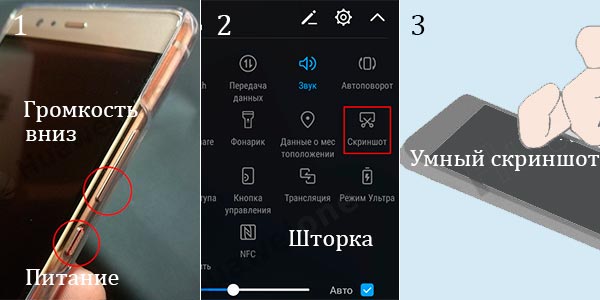 Скриншот.
Скриншот.
Как сделать снимок экрана на моем Samsung?
Какими тремя способами можно сделать снимок экрана?
1. В Windows самый быстрый способ сделать снимок экрана — нажать кнопку « PrtScn » (Print Screen) на клавиатуре. Это сделает снимок всего экрана и сохранит его в буфер обмена. Затем вы можете вставить его в программу редактирования изображений, например Microsoft Paint, чтобы сохранить изображение.
2. Если у вас есть ноутбук или планшет со съемной клавиатурой, вы можете нажать кнопку «Клавиша с логотипом Windows + уменьшение громкости» на своем устройстве, чтобы сделать снимок экрана. Это сохранит скриншот в папку «Изображения».
3. На компьютерах Mac вы можете нажать «Shift + Command + 3», чтобы сделать скриншот всего экрана. Это сохранит скриншот на рабочий стол.
Где находятся настройки снимков экрана на Android?
Расположение настроек снимков экрана на устройствах Android может различаться в зависимости от используемого устройства. Как правило, вы можете получить доступ к настройкам снимков экрана, перейдя в «Настройки» вашего устройства, а затем нажав « Display » или « Advanced Settings ». Оттуда вы сможете найти возможность включения или отключения снимков экрана на вашем устройстве. Некоторые устройства также могут иметь специальный » Снимок экрана » в настройках. Если у вас возникли проблемы с поиском настроек снимка экрана, вы можете обратиться к руководству пользователя вашего устройства или обратиться за помощью к производителю вашего устройства.
Как правило, вы можете получить доступ к настройкам снимков экрана, перейдя в «Настройки» вашего устройства, а затем нажав « Display » или « Advanced Settings ». Оттуда вы сможете найти возможность включения или отключения снимков экрана на вашем устройстве. Некоторые устройства также могут иметь специальный » Снимок экрана » в настройках. Если у вас возникли проблемы с поиском настроек снимка экрана, вы можете обратиться к руководству пользователя вашего устройства или обратиться за помощью к производителю вашего устройства.
Почему я не могу сделать снимок экрана на моем Samsung Galaxy
Существует несколько возможных причин, по которым вы не сможете сделать снимок экрана на Samsung Galaxy. Во-первых, убедитесь, что вы используете правильную комбинацию кнопок для создания снимка экрана. одновременно нажмите и удерживайте кнопку питания и кнопку уменьшения громкости. Если обе кнопки работают нормально, но сделать снимок экрана по-прежнему не удается, это может быть связано с программной проблемой.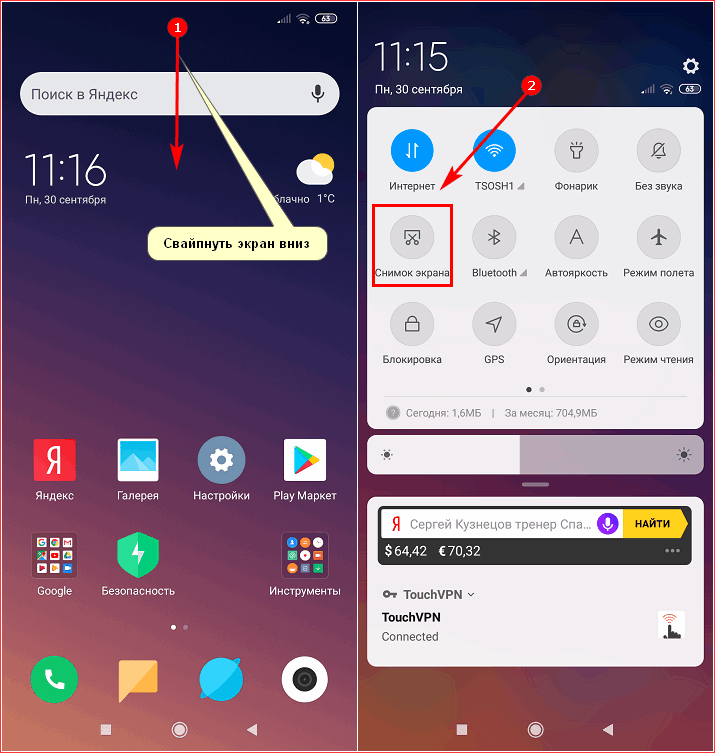 Попробуйте перезагрузить устройство и затем сделать снимок экрана. снова. Если проблема не устранена, возможно, потребуется сбросить настройки устройства до заводских. Если вам нужна дополнительная помощь в устранении неполадок, вы можете обратиться в Samsung за дополнительной поддержкой.0003
Попробуйте перезагрузить устройство и затем сделать снимок экрана. снова. Если проблема не устранена, возможно, потребуется сбросить настройки устройства до заводских. Если вам нужна дополнительная помощь в устранении неполадок, вы можете обратиться в Samsung за дополнительной поддержкой.0003
Как быстро сделать снимок экрана?
Быстрый снимок экрана легко сделать за несколько простых шагов.
1. Для пользователей Windows нажмите кнопку « PrtScn » на клавиатуре. Это захватит весь экран рабочего стола и сохранит его в буфер обмена.
2. Для пользователей Mac нажмите « Cmd + Shift + 4 ». Это активирует инструмент для создания снимков экрана и позволит вам выбрать область экрана, которую вы хотите захватить.
3. Пользователи Windows и Mac могут открыть программу редактирования изображений и вставить изображение из буфера обмена, чтобы сохранить его.
Если вы хотите сделать несколько снимков экрана, вы также можете использовать такие инструменты, как Snagit или Lightshot, которые позволяют быстро делать несколько снимков экрана в разных форматах и сохранять их на свой компьютер.
Как проще всего сделать снимок экрана?
Самый простой способ сделать снимок экрана — нажать кнопку « PrtSc » или « Print Screen » на клавиатуре. Это сделает снимок всего экрана и сохранит его в буфер обмена. Оттуда вы можете открыть программу редактирования изображений, такую как Microsoft Paint, Photoshop или GIMP, и вставить изображение в программу. Затем вы можете отредактировать и сохранить изображение по мере необходимости.
Где моя кнопка скриншота?
Кнопка создания скриншота обычно находится в верхнем ряду клавиш на клавиатуре. Обычно она находится между клавишей F12 и клавишей PrtScn (Print Screen) или иногда в верхнем ряду функциональных клавиш (F1-F12) как клавиша « PrtScn » или « Print Screen ». Вы можете нажать эту клавишу, чтобы сделать снимок экрана всего экрана, или нажать клавиши Alt+PrtScn, чтобы сделать снимок экрана активного окна.
Как сделать снимок экрана на Android без свайпа?
Чтобы сделать снимок экрана на Android без свайпа, вам нужно будет использовать кнопки на вашем устройстве. В зависимости от вашего устройства комбинация кнопок может отличаться. Как правило, вам нужно одновременно нажать и удерживать кнопки уменьшения громкости и питания в течение нескольких секунд. Ваше устройство должно сделать снимок экрана, и вы сможете просмотреть его в приложении «Фотографии» на вашем устройстве или другом средстве просмотра изображений. Если это не сработает, вы также можете попробовать использовать комбинацию кнопки «Домой» и кнопки питания. Если это не сработает, вам может потребоваться проверить руководство пользователя вашего устройства или связаться с производителем для получения дополнительной информации.
В зависимости от вашего устройства комбинация кнопок может отличаться. Как правило, вам нужно одновременно нажать и удерживать кнопки уменьшения громкости и питания в течение нескольких секунд. Ваше устройство должно сделать снимок экрана, и вы сможете просмотреть его в приложении «Фотографии» на вашем устройстве или другом средстве просмотра изображений. Если это не сработает, вы также можете попробовать использовать комбинацию кнопки «Домой» и кнопки питания. Если это не сработает, вам может потребоваться проверить руководство пользователя вашего устройства или связаться с производителем для получения дополнительной информации.
Как сделать снимок экрана на моем Samsung, кроме кнопки питания?
Сделать снимок экрана на Samsung Другое устройство можно сделать, одновременно нажав и удерживая кнопки уменьшения громкости и питания в течение нескольких секунд. Вы должны увидеть визуальное указание на то, что снимок экрана был сделан, например, вспышку экрана или уведомление на панели уведомлений.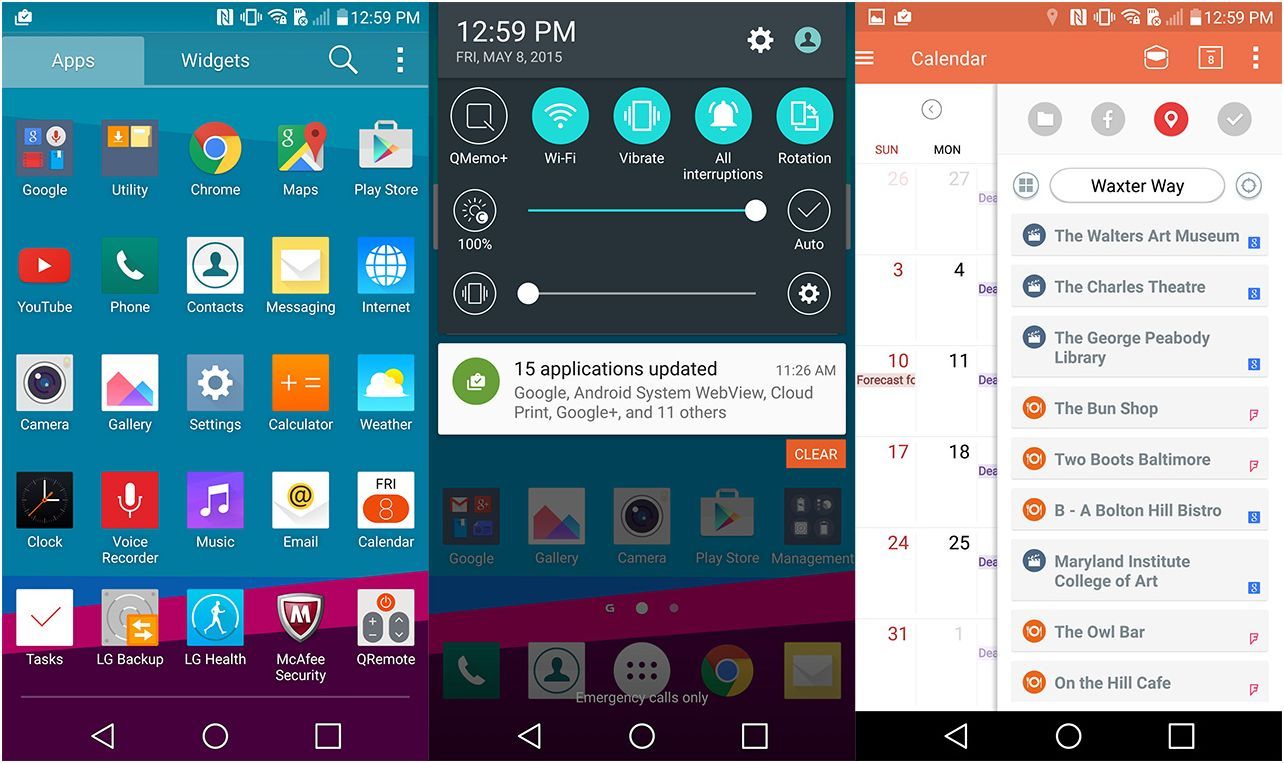 Скриншот будет сохранен в галерее вашего устройства. Если вам нужна помощь в поиске снимка экрана, вы можете открыть галерею и просмотреть папку «Снимки экрана».
Скриншот будет сохранен в галерее вашего устройства. Если вам нужна помощь в поиске снимка экрана, вы можете открыть галерею и просмотреть папку «Снимки экрана».
Как сделать снимок экрана на Galaxy без кнопки питания?
Скриншоты на устройстве Galaxy можно делать без использования кнопки питания, используя комбинацию кнопок уменьшения громкости и кнопки «Домой». Чтобы сделать снимок экрана, одновременно удерживайте кнопки уменьшения громкости и «Домой» в течение нескольких секунд, пока не услышите звук затвора и не увидите визуальный индикатор. Скриншот будет сохранен в вашей галерее. Если у вас возникли проблемы со скриншотом, убедитесь, что вы нажимаете кнопки одновременно и в течение нескольких секунд.
Почему мой телефон не позволяет сделать снимок экрана?
Похоже, у вас возникли проблемы с созданием снимка экрана на телефоне. Действия по созданию снимка экрана могут различаться в зависимости от типа вашего телефона, поэтому я рекомендую начать с выяснения типа вашего телефона и поиска конкретных инструкций по созданию снимка экрана на этом телефоне. Кроме того, могут быть определенные настройки, которые необходимо включить, чтобы вы могли сделать снимок экрана, поэтому вы можете проверить, включены ли эти настройки на вашем телефоне. Надеюсь, это поможет!
Кроме того, могут быть определенные настройки, которые необходимо включить, чтобы вы могли сделать снимок экрана, поэтому вы можете проверить, включены ли эти настройки на вашем телефоне. Надеюсь, это поможет!
Как сделать снимок экрана устройства Android с помощью Adobe Captivate
Если у вас есть Adobe Captivate на Apple Mac и iPhone/iPad, вы, возможно, прекрасно знаете, что можете захватывать действия на экране iPhone и iPad непосредственно в Captivate.
Мы хотим показать вам, как вы можете бесплатно фиксировать действия на экране мобильного устройства Android с помощью Captivate и приложения Airdroid.
Могут быть и другие приложения, которые позволяют вам это делать, однако мы обнаружили, что захват экрана Android с рабочего стола дает больше гибкости при записи экрана, позволяя вам захватывать в режиме демонстрации видео или в режиме имитации программного обеспечения из Captivate.
Во-первых, вам нужно загрузить приложение Airdroid из Google Play Store:
Аэродроид на Playstore
После ввода соответствующих регистрационных данных (кредитная карта не требуется) перейдите на домашнюю страницу http://web.airdroid.com в браузере настольного компьютера.
Веб-страница Airdroid
Запустите приложение Airdroid на своем телефоне и, нажав квадратный значок, как указано, позволит вам подключиться с помощью QR-кода.
Подключение вашего устройства к Airdroid через QR-код
После подключения устройства к Airdroid на рабочем столе выберите значок «Снимок экрана» на рабочем столе.
Выберите значок снимка экрана
Вы получите уведомление на свое устройство о том, что Airdroid начнет захват всего, что отображается на вашем экране. Просто нажмите «Начать сейчас»
Airdroid Начать захват
После этого на рабочем столе появится экран вашего устройства. Вы по-прежнему работаете с телефоном как есть, а экран на рабочем столе будет имитировать то, что происходит на телефоне.
Экран устройства отображается в настольном браузере
Запустите Captivate, если вы еще этого не сделали, и выберите Демо-видео или Программное моделирование.
(ПРИМЕЧАНИЕ: если вы выберете Программное моделирование, вам нужно будет вручную запускать снимки экрана в Captivate, поскольку мышь не используется, поэтому Captivate не может автоматически захватывать каждый экран)
Когда появится красный прямоугольник выбора Captivate, измените его размер так, чтобы он закрывал экран устройства, как показано на рисунке.
Нажмите «запись» в Captivate, когда будете готовы!
Готов к записи
После захвата экрана продолжайте работать, как при обычном захвате экрана. Формы, кнопки, текстовые подписи могут быть добавлены для улучшения демонстрации.
Также обратите внимание, что жесты устройства не выделены, поэтому вам, несомненно, потребуется добавить фигуры и выноски, чтобы направлять учащегося.
Мобильный экран готов к редактированию
Airdroid также имеет возможность записывать ваш экран непосредственно через приложение, однако вам все равно нужно будет загрузить видео с телефона в Captivate, чтобы добавить дополнительные функции и подготовиться к LMS.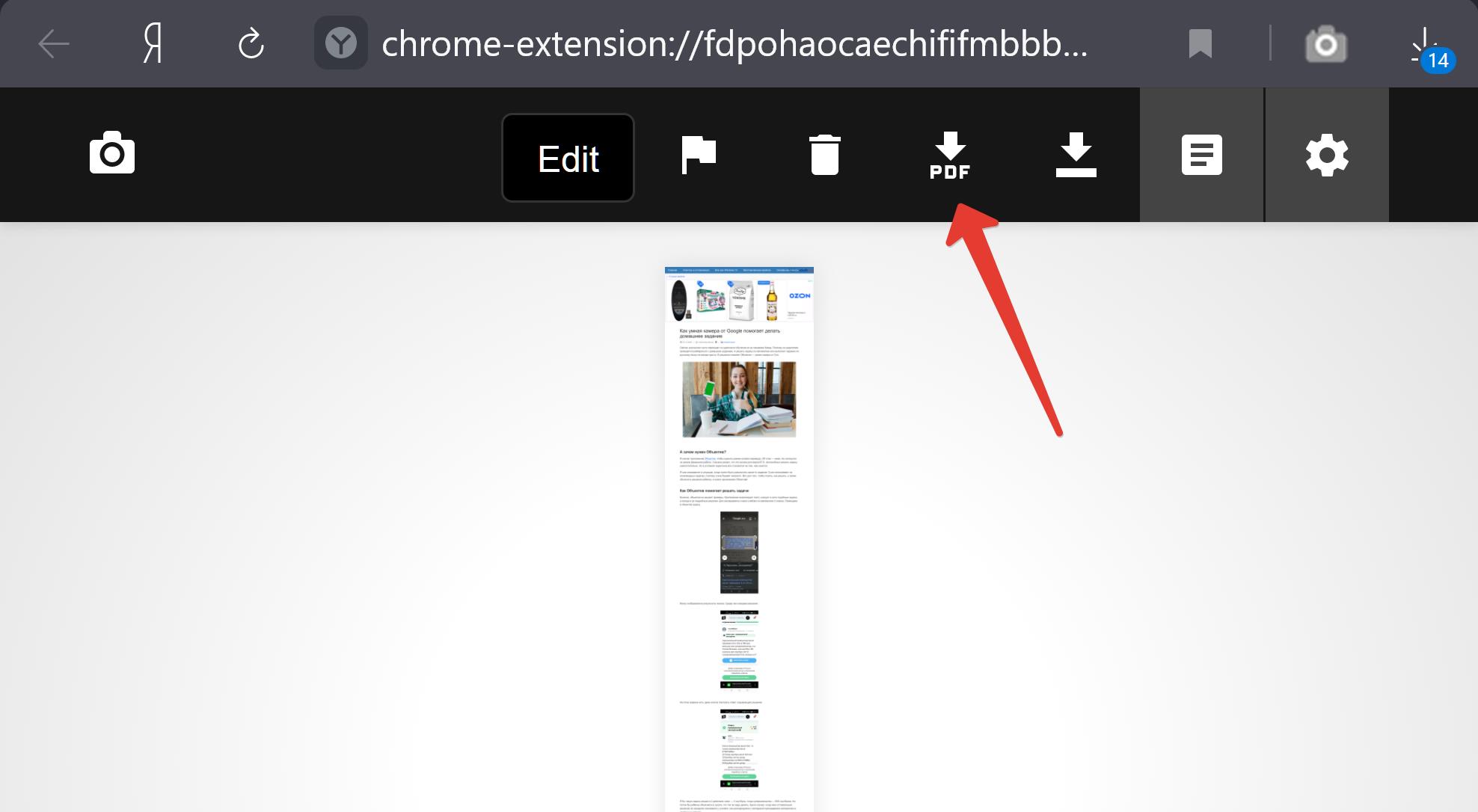
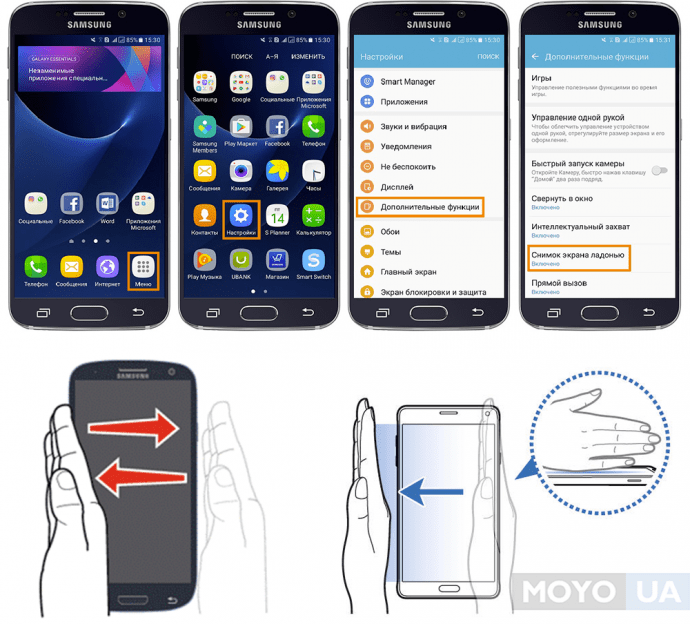
 Полученное изображение можно отправить через любой мессенджер или социальную сеть.
Полученное изображение можно отправить через любой мессенджер или социальную сеть.
Ваш комментарий будет первым